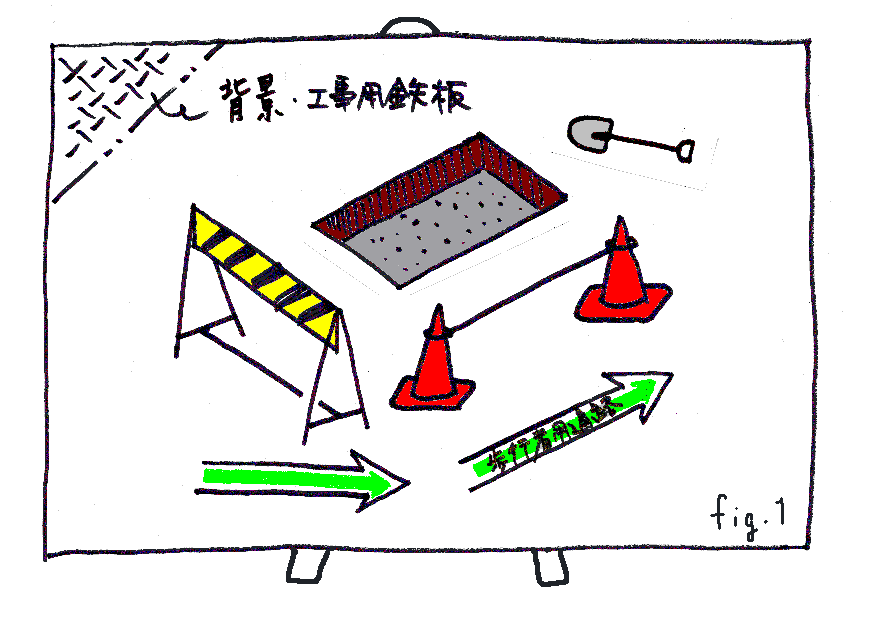
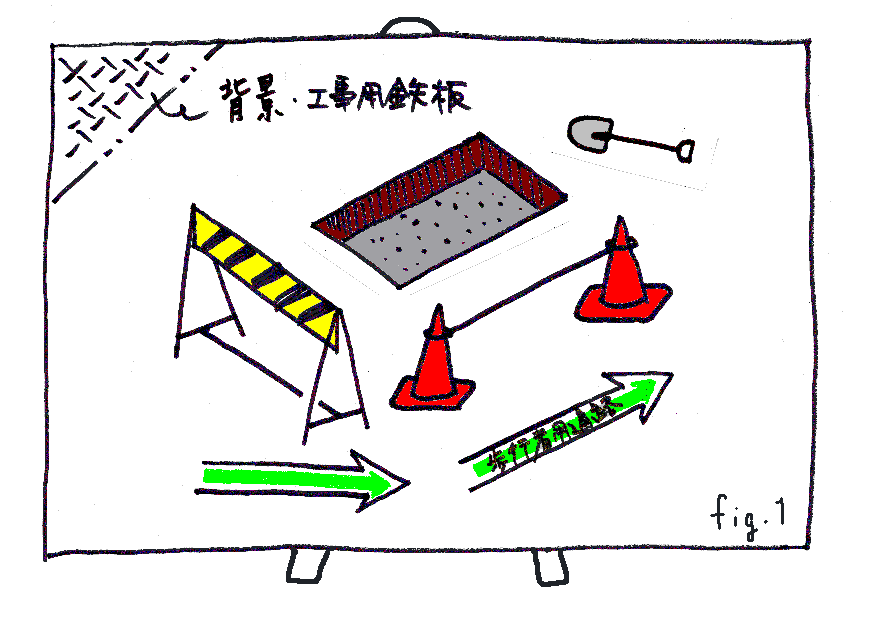
*** 99/04/30 更新 *** P.3−3 ページを分割してリンクさせてみました。この技もそれほど難しくはありませんでした。 もう少し技をみがいて、そのうちボタンとか画像でリンクさせてみたいと思います。 もう一つ、水平線なるものを入れてみました。なぜ水平線というのでしょうか? 我々日本人には、区切り線とでもいったほうが理解しやすいと思うのですが。 これもまた、英語の直訳なのでしょう。昔々英語の先生が 「英語は正しくなくてもいい から、正しい日本語をつかいましょう。」 とおっしゃったのを思い出しました。 水平線は位置、長さ、太さ、色など自由になります。下に見本を何本が引いてみました。 "コンちゃん"(僕はコンピュータをときどきこう呼びます)は、色を赤(R)緑(G)青(B) の組み合わせで認識します。たとえば"FF;80;00"は赤=100% 緑=50% 青=0%を 混ぜるので、だいだい色となります。ちなみにコンちゃんは頭がそれほど良くないので、 こいつにいろいろなことを、教えるのは至極手間がかかります。(ほぼ犬なみとおもえば ちょうどよい。なぜかって数はワンまでしかわからない!)コンちゃんの財布の10パソ は日本円に換算すると16円、100パソは256円に相当します。FFパソは日本円で 255円(255/256≒100%)にあたります。コンちゃんとの、数のやりとりは16進数 (10=A,11=B・・・14=E,15=F)を使用します。00パソ=0%、80パソ=50%、FFパソ=100%と思って、 3原色を混ぜていく要領です。ただし、その昔美術の時間に習ったでしょ、絵の具の 3原色じゃなくて、光の3原色だよ(00;00;00=黒、FF;FF;FF=白)。もちろん、どのソフト にもカラーパレットがついているから、ふつうはそこから選べば、コンちゃんが勝手に 自分の通貨単位(パソ)に直してくれます。(ここの文字色は00;80;00=緑50%です) また、表も作ってみました。表作成はエクセルが一番よいのですが、ちなみに僕は 日本語の文章を打つ時は一太郎、英文はワード、表計算は主にエクセル時々三四郎 と適当に使い分けて遊んでいます。なかなか良い子とほめてあげたいのは、一太郎 とエクセルかな。特に一太郎君は徳島の田舎で、ビルゲイツ君に対抗すべく頑張って いる姿をみると、つい応援したくなるのは、僕が日本人ってことかな。皆さんはワード を使っている人の方が多いと思いますが、やはり日本語の繊細なタッチは一太郎君 の得意とするところですから、一度使ってみて下さい。(別にジャストシステムのまわし ものじゃないよ)この表はFrontPageExpress(Windows98についているHP作成ソフト) で作成しました。僕の場合、兎に角(読める?漱石の小説にいっぱいでてくる!) 使い勝手が最優先だから、この一連のホームページを作る際にもありとあらゆる ソフトを使うわけだ。この文章はメモ帳(これもちょっとした文章や、メモに簡単便利) を使って打ち込んでいます。 それでは、今日はこのへんで。次の更新はマイナーチェンジでなく、モデルチェンジ の予定です。お楽しみに。ところでクイズの答わかったかな?
| 色の割合 | 0% 25% 50% 75% 100% | |||||||
| 赤 | 40;00;00 | 80;00;00 | C0;00;00 | FF;00;00 | ||||
| 緑 | 00;40;00 | 00;80;00 | 00;C0;00 | 00;FF;00 | ||||
| 青 | 00;00;40 | 00;00;80 | 00;00;C0 | 00;00;FF | ||||
| 3色同率混合 | 40;40;40 | 80;80;80 | C0;C0;C0 | FF;FF;FF | ||||
| いろいろ混合 | 00;80;80 | 80;00;80 | 40;80;FF | FF;80;40 | ||||
| パソ(16進数) | 00 40 80 C0 FF | |||||||
| 水平線見本 | 赤 | 緑 | 青 | 表示色 |
|---|---|---|---|---|
| 1本目 | 00( 0%) | 00( 0%) | 赤 | |
| 2本目 | 00( 0%) | FF(100%) | 00( 0%) | 緑 |
| 3本目 | 00( 0%) | 00( 0%) | FF(100%) | 青 |
| 4本目 | A9( 66%) | A9( 66%) | A9( 66%) | 灰色 |
| 5本目 | FF(100%) | 80( 50%) | 00( 0%) | 橙色 |
*** 99/04/27 更新 *** P.3−2
BGMがないとさみしいので、工事現場へいって音をもらってきました。
少しうるさいかもしれませんが、まあ工事中なので、我慢我慢!
音を入れるのはわりと簡単ですが、音を探すのが大変ですね。
録音は、Sound Recorder(Windows98に標準でついているソフト)を使いました。
まったくどのソフトも解説が不親切なのにはうんざりです。
どのHELPも、用語や、使用法がある程度わかっていることを前提に説明されていて、
基本的な使い方の説明に欠けています。コンピュータの技術屋さんたち、もう少し
初心者が何を必要としているのか考えてみてはいかがでしょうか。
コンピュータはブラックボックスであるべきです。初めて使うソフトでも気楽に
使えるようにしておかないと、食わず嫌いで終わってしまいます!
また、実際の使用例がHELPにあると、よりわかりやすいと思うのです。
−−−−−−−−−−−−−−−−−−−−−−−−−−−−−−−−−−−−−−−−−−−−
*** 99/04/24 更新 *** P.3−1
せっかく見て下さっている皆さんを、つまらない文章だけでお待たせするのもなにかと思い、
工事中らしい画像で、visualにお待たせしようと、下描き”工事中fig.1”など、描いてみました。
これは、普通紙に細目のマジックで絵を描き、スキャナでパソコンに取り込みました。スキャナ
を本格的に使うのは初めてです。結構忠実に再現するものだという感じです。スコップと地面
の穴は切り貼りしているのが、そのまわりの影からわかりますね。(この影は消しゴムツール
で修正できることも確認)色は、MSペイント(絵を描くソフト)で入れました。少し困ったのは、
”歩行者用通路”の部分をマーカー色で塗ると、上書きしてしまい、下の文字が見えなくなって
しまいます。いろいろ探してみましたが、本やノートにマーカーで線を引くように、描けるソフト
はないのでしょうか?知ってるひとがいたら、教えてください。またもし、ないのなら、お絵描き
ソフトの開発者の方、是非新しいバージョンでは、この機能を入れて下さい 。
fig.1は、なんかイマイチなので、マウスで直接描いたのが次の”工事中fig.2”です。マウスで
線を引いたり、まして字を書くのはなかなか難しい作業です。これはもう、慣れるしかないという
世界でしょう。長い直線を引く時は、マウスパッドでなく、広い机の上などがよさそうです。
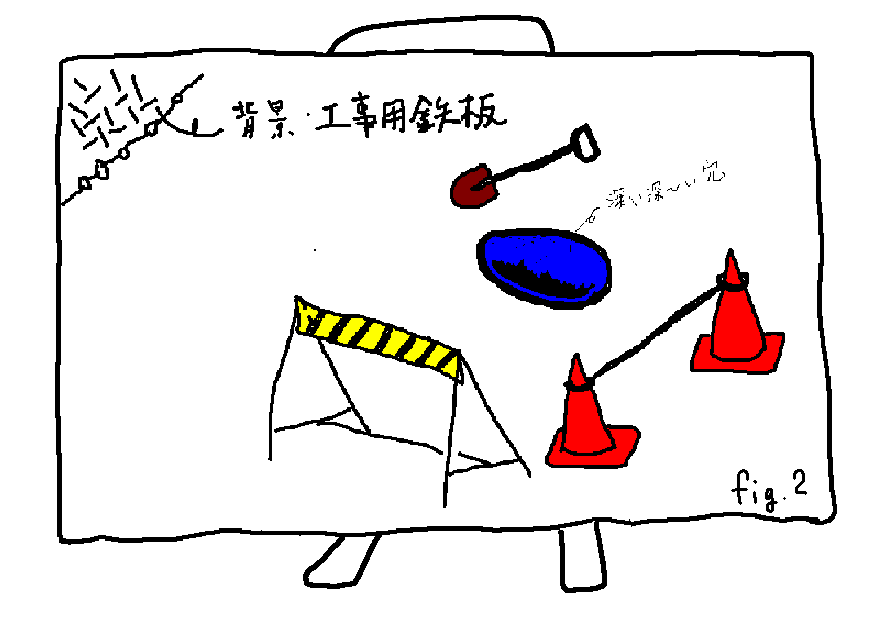
fig.1、fig.2のどちらも、さすがに”EMSのPicasso”とよばれる大先生!?の作品だけあって、
なかなかのできばえと思いますが、自分的には下のfig.2の方が、味わい深く気に入っています。
まあ、ともかく、これらの下絵をイメージしながら、工事中の壁紙を作ってみようと思っています。
ホームページを作るソフト、また素材集など、いろいろあるようですが、やはり基本は手作りで
しょう。これからもこの基本を忘れずに、作っていきたいと思っています。
*** 進行状況 ***
このままいくと、どんどん画面が長くなってしまうので、そろそろページ毎に分けて、リンク
させなければいけません。現在この技を研究中です。背景にする壁紙はテーマがきまり、
着手したものの、工事中の看板作りのおかげで、少しおくれ気味です!
・・・まったく、ホームページを作るのに、ただいま工事中の看板まで作る奴もめずらしいね
*** クイズ ***
fig.1、fig.2に、ある文字がかくされています。さて何という文字でしょう?
(ヒント:2文字です)
*** 前回のクイズの正解 ***
白地に白いペンで字を書いてもみえませんね。P.2の最後の方にある白地の部分をドラッグ
してみて下さい。ドラッグした部分が反転表示され、背景の色と同色で書いてある文字が表示
されます。また、「編集→すべて選択」をクリックするとすべての部分が選択され、反転表示さ
れます。やり方はいたってかんたんで、たとえば「見本」と打ち込み、「見本」をドラッグして
選択し(反転表示される)、そこで右クリックすれば、フォントのプロパティがでてきますから、
フォントの色を背景色に設定してやればOKです。また、上部の書式or書式設定バーにフォント
のサイズ、色等を設定するところがありますから、そこで設定することもできます。